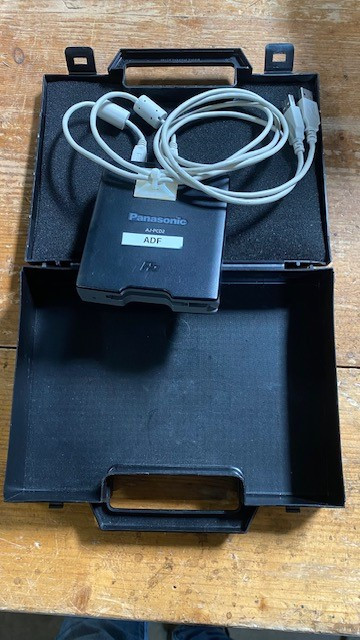Rejeter la notice
Ateliers Live Resolve - Formez-vous en ligne tous les mois avec Forest !
Faites rapidement évoluer la qualité de vos étalonnage avec nos ateliers mensuels de 3h.
Toutes les infos
Toutes les infos
comment faire tourner en boucle un diaporama
Discussion dans 'Pinnacle Studio - versions jusque S15' créé par jps01, 25 Avril 2007.
Tags:
Chargement...
- Discussions similaires - faire tourner boucle
-
- Réponses:
- 8
- Nb. vues:
- 417
-
- Réponses:
- 13
- Nb. vues:
- 2 579
-
- Réponses:
- 37
- Nb. vues:
- 3 985
-
- Réponses:
- 8
- Nb. vues:
- 148
-
[CommentFaire?] Comment demander à Davinci de faire un bout à bout
- Réponses:
- 8
- Nb. vues:
- 576